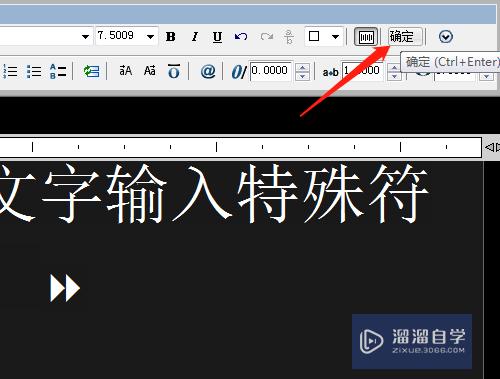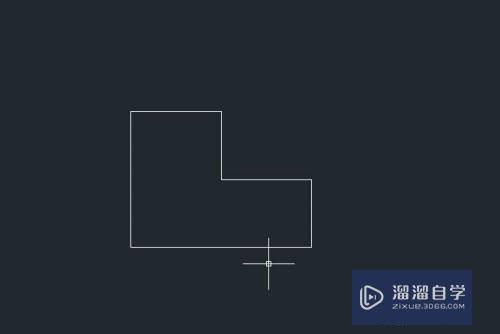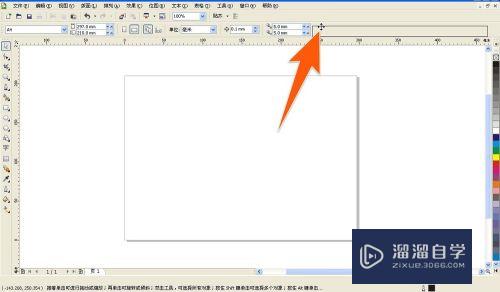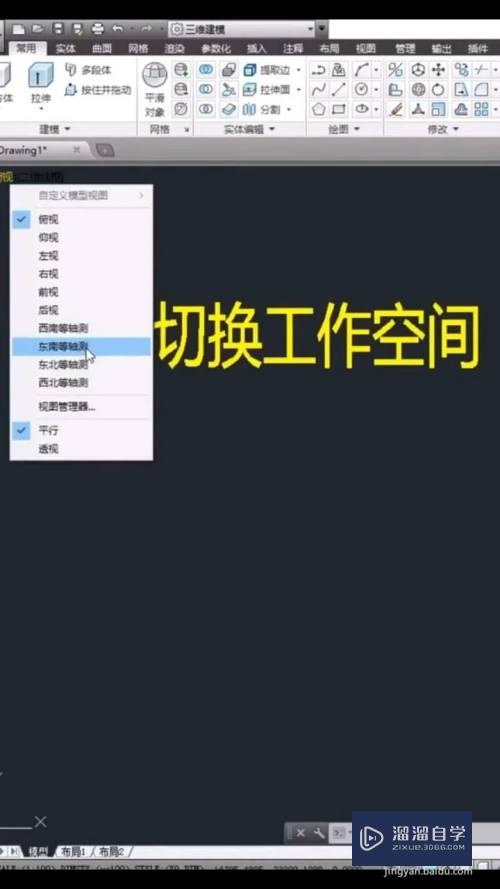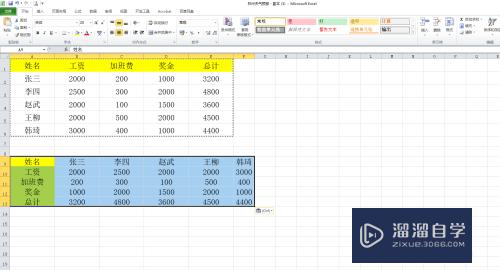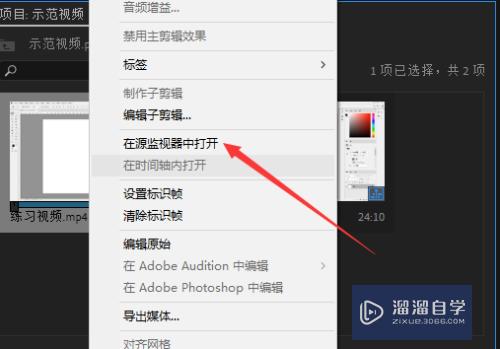CAD怎样设置出想要的文字样式(cad怎样设置出想要的文字样式图案)优质
CAD是目前比较专业的绘图软件之一。软件在绘制好图纸之后。都会需要进行文字的标注。为了让标注的内容更加明显以及保证美观。我们需要设置样式。那么一起来看看CAD怎样设置出想要的文字样式的吧!
点击观看“CAD”视频教程。帮助你更好的上手
工具/软件
硬件型号:联想ThinkPad P14s
系统版本:Windows7
所需软件:CAD2007
方法/步骤
第1步
打开安装好的CAD软件
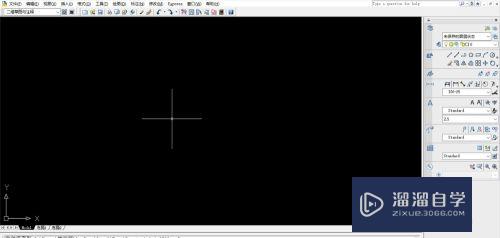
第2步
找到顶部菜单栏里面的格式-文字样式
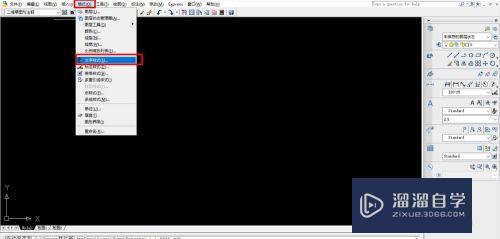
第3步
进入文字样式设置对话框
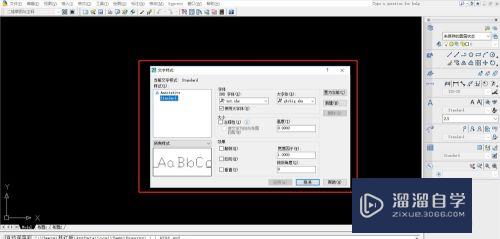
第4步
在字体下拉菜单里面选择自己需要的字体

第5步
设置文字高度
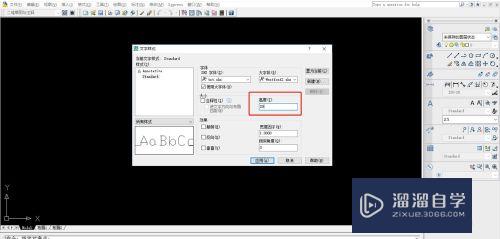
第6步
宽度因子。可以在左下角的方框里面预览效果
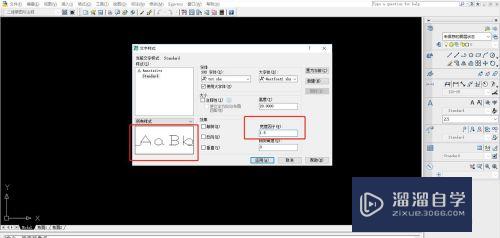
第7步
设置好后点击右上角的置为当前。在弹出的对话框里面选择是

第8步
然后关闭对话框。完成
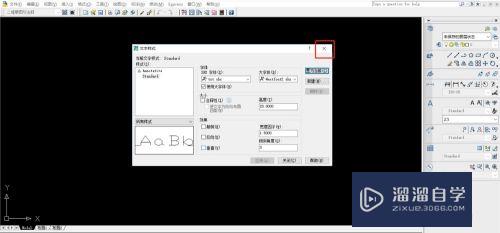
总结
1.启动安装好的CAD软件
2.找到顶部菜单栏里面的格式-文字样式
3.在对话框里面设置字体和高度。宽度
4.选择置为当前。确定。关闭对话框。完成

以上关于“CAD怎样设置出想要的文字样式(cad怎样设置出想要的文字样式图案)”的内容小渲今天就介绍到这里。希望这篇文章能够帮助到小伙伴们解决问题。如果觉得教程不详细的话。可以在本站搜索相关的教程学习哦!
更多精选教程文章推荐
以上是由资深渲染大师 小渲 整理编辑的,如果觉得对你有帮助,可以收藏或分享给身边的人
本文标题:CAD怎样设置出想要的文字样式(cad怎样设置出想要的文字样式图案)
本文地址:http://www.hszkedu.com/68799.html ,转载请注明来源:云渲染教程网
友情提示:本站内容均为网友发布,并不代表本站立场,如果本站的信息无意侵犯了您的版权,请联系我们及时处理,分享目的仅供大家学习与参考,不代表云渲染农场的立场!
本文地址:http://www.hszkedu.com/68799.html ,转载请注明来源:云渲染教程网
友情提示:本站内容均为网友发布,并不代表本站立场,如果本站的信息无意侵犯了您的版权,请联系我们及时处理,分享目的仅供大家学习与参考,不代表云渲染农场的立场!